快剪辑作为360旗下的得意之作,为用户带来了最简单实用的视频剪辑功能,很多刚下载快剪辑的小伙伴们不知道怎么使用,就问小编快剪辑怎么剪辑视频,想要学习一下,现在小编就为大家带来360快剪辑剪辑视频的方法,想要了解和学习的小伙伴快一起来看看吧。
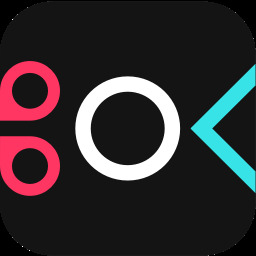
快剪辑
快剪辑是360旗下一款视频剪辑工具,操作极其简单,用户可以轻松上手,内置海量精美字幕样式和滤镜以及转场特效供用户选择,相比于其他剪辑软件来说更简单方便,适合新手入门使用,软件绝对免费提供给广大用户使用,大家快来下载快剪辑软件官网电脑版吧。
具体步骤如下:
1.首先我们打开快剪辑软件;
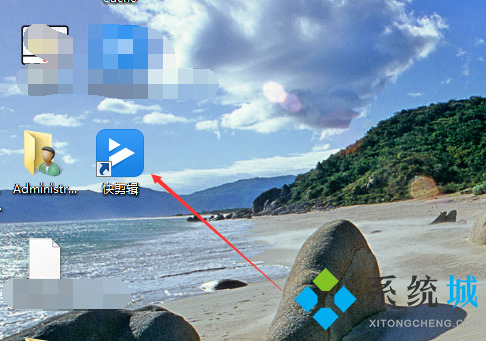
2.接着点击“新建视频”选项;
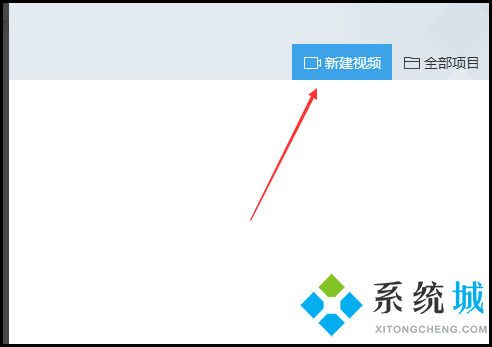
3.然后我们就可以添加需要编辑的视频了;
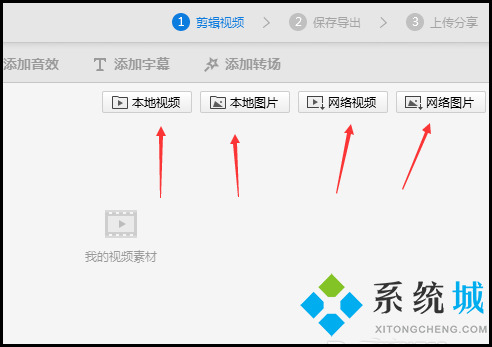
4.小编这里添加了一个本地视频做演示;
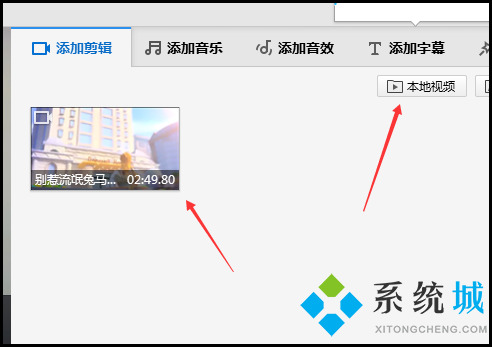
5.接着用户就可以使用工具对视频进行需要的编辑操作;
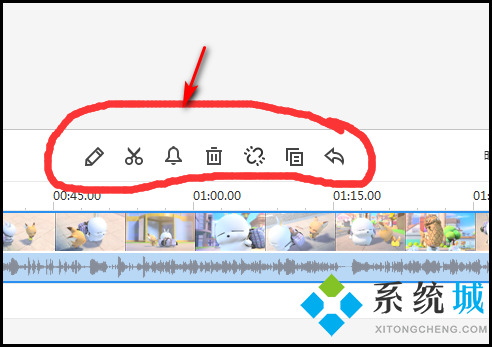
6.还可以根据需求进行添加音乐、添加音效、添加字幕以及添加转场等功能;

7.最后操作完成只需点击“保存导出”即可。

以上就是小编为大家带来的360快剪辑剪辑视频的方法,希望能帮助到大家。
 站长资讯网
站长资讯网